本日もちょっと番外編で、ビジネス能力検定サーティファイのExcel®表計算処理技能認定試験とは関係ないテーマを取り扱おうと思います。
試験には関係ありませんが、実務で使える技ですので、習得していない人にはお得な情報となることでしょう。
DCOUNTA関数を用いてデータを簡単にカウントする方法
準備するもの
以下のサイトに登録して、Excelのサンプル問題をダウンロードしてください。
使用するファイル
「2021-2」フォルダ内の「実技試験正答例」の中の「完成例_Excel2級実技サンプル問題.xlsm」を使用します。
※ファイルを開くときに「編集を有効にする」ボタンをクリックしておくことを忘れないでおいてください。
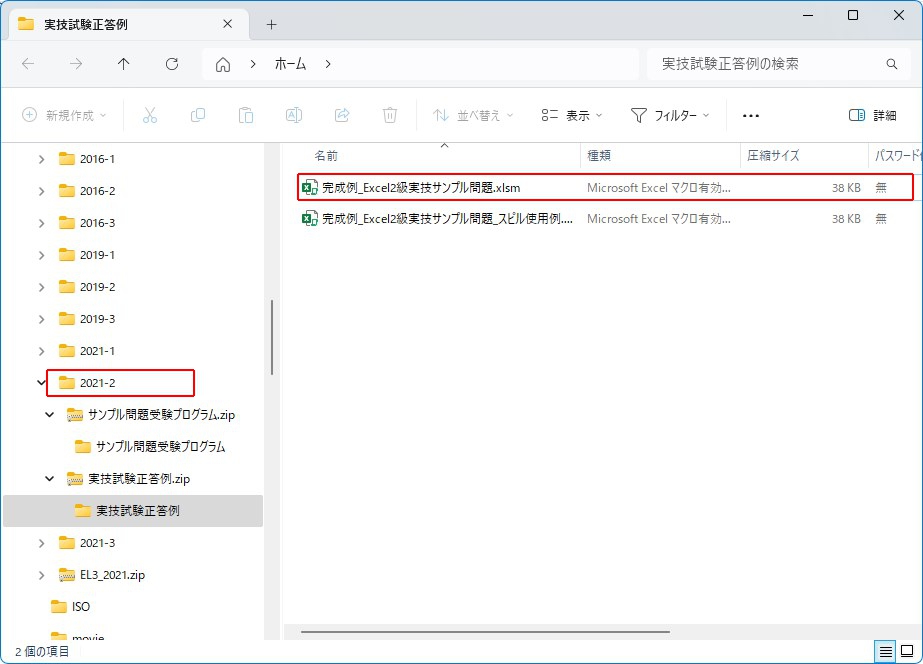
DCOUNTA関数を学ぶための下準備
使用するファイルは、完成形のファイルに少しデータを加えたものを使います。
J3に「得意先名」、K3に「件数」と入力します。次に、今回は「菊池産業」の数をデータからカウントしたいので、J4に「菊池産業」と入力します。
※ここで注意する点がひとつあります。「得意先名」「菊池産業」の名前だけは間違えないようにしておいてください。コピーして貼り付けを使用するのが無難でしょう。
あとは適当に見やすく罫線を引いたり、塗りつぶしを行ったりして、整形しておきます。(塗りつぶしの色は、ユーザー設定で「#4472C4」を用いています)
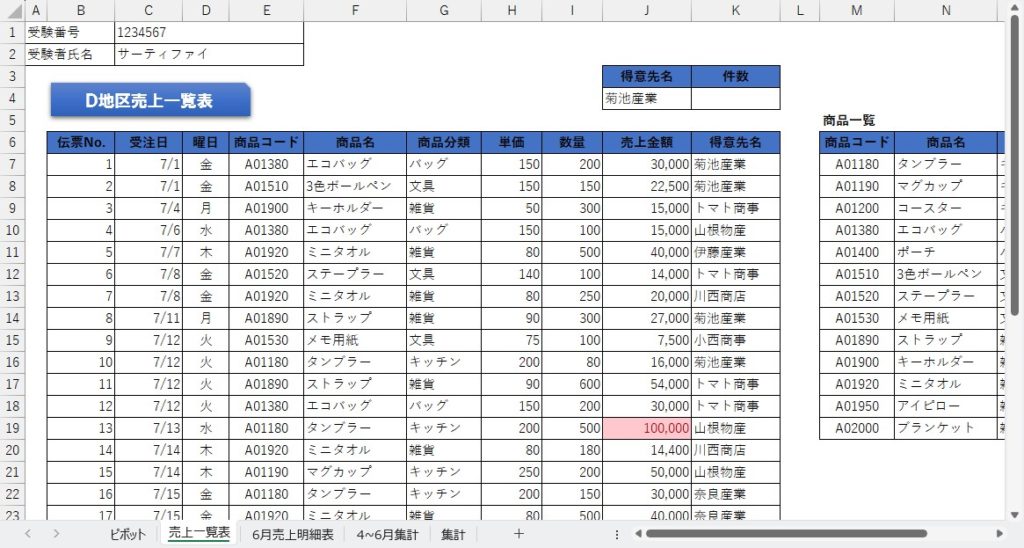
DCOUNTAの意味について
「DCOUNTA」の名前の意味についてですが、これは「D(データベース)」「COUNT(数を数える)」「A(オール)」といったものになります。
こう考えると覚えやすいですね。
DCOUNTA関数を用いてデータをカウントする
DCOUNTA関数を呼び出す
セル(K4)を選択した後、「fx」をクリックし、関数の挿入を行います。関数の分類は「データベース」を選択し、関数名から「DCOUNTA」を選択して「OK」をクリックします。
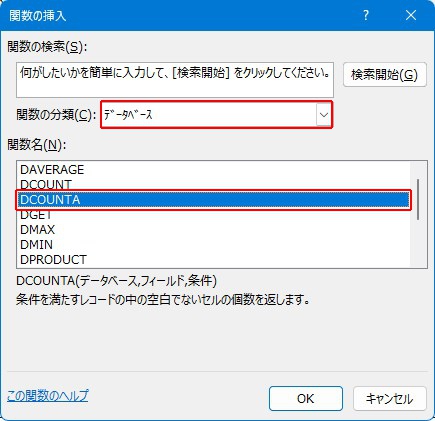
DCOUNTA関数では、「データベース」「フィールド」「条件」の3つを指定することになります。
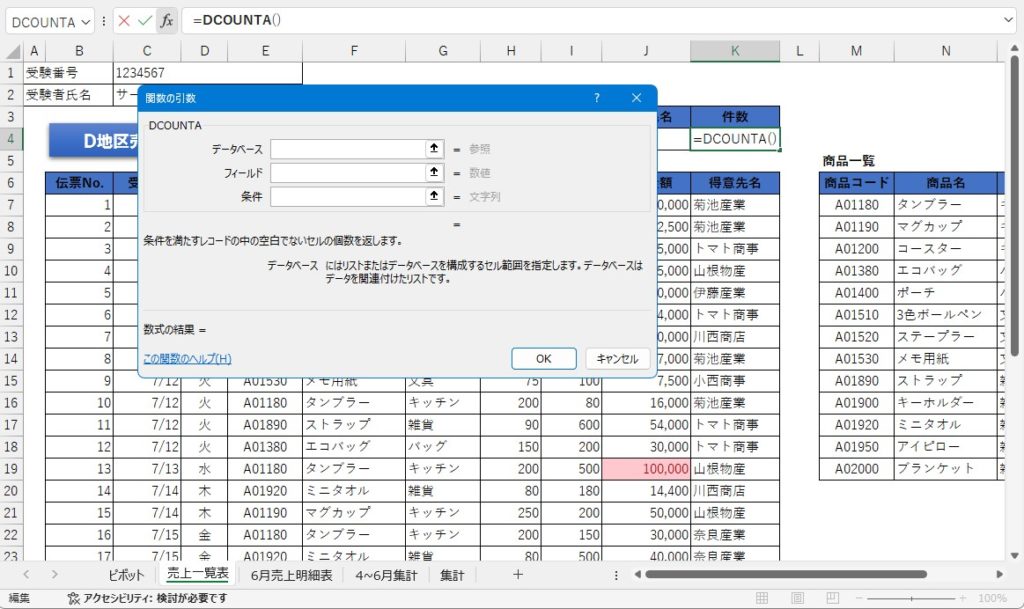
DCOUNTA関数で使用するデータベースを選択する
まず、セル(B6)を選択し、「CTRL+SHIFT+下」で表の一番下まで選択した後、「CTRL+SHIFT+右」で表の一番右まで選択します。必須項目です。
「データベース」には「B6:K36」が選択されている状態になります。
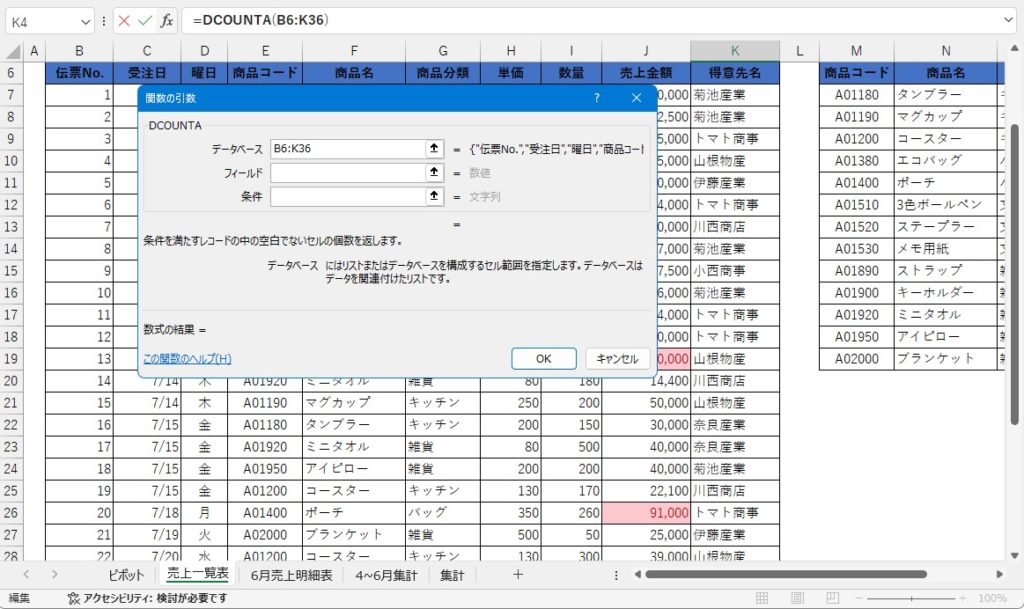
DCOUNTA関数で使用するフィールドを選択する
これは、どの列のデータを使用するかを指定します。省略も可能です。
この場合、セル(K6)の「得意先名」を指定します。
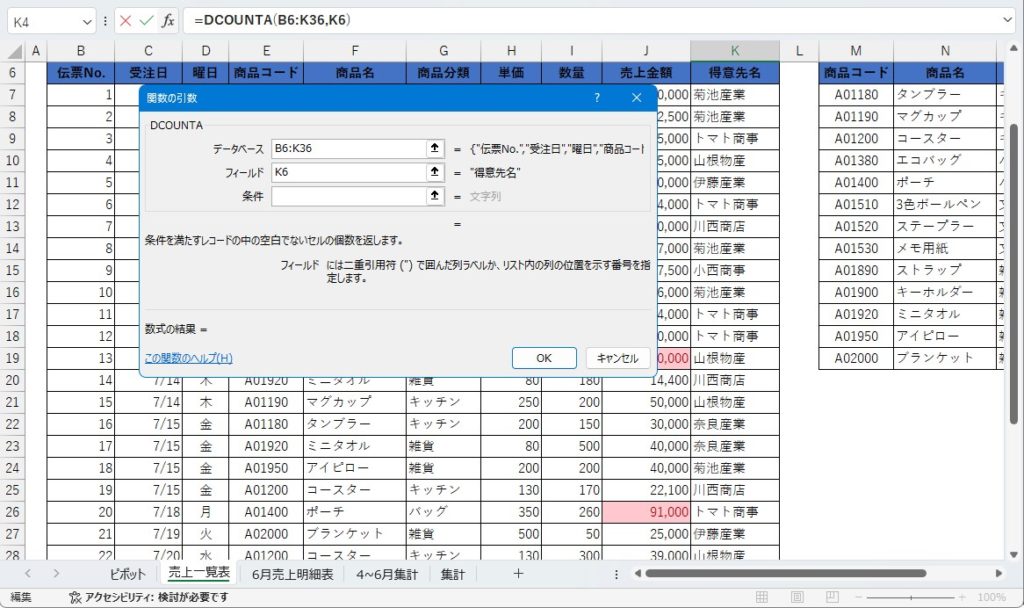
DCOUNTA関数で使用する条件を選択する
ここでは、検索条件を設定します。必須項目です。
「得意先名」の「菊池産業」をカウントしたいので、「J3:J4」を選択します。
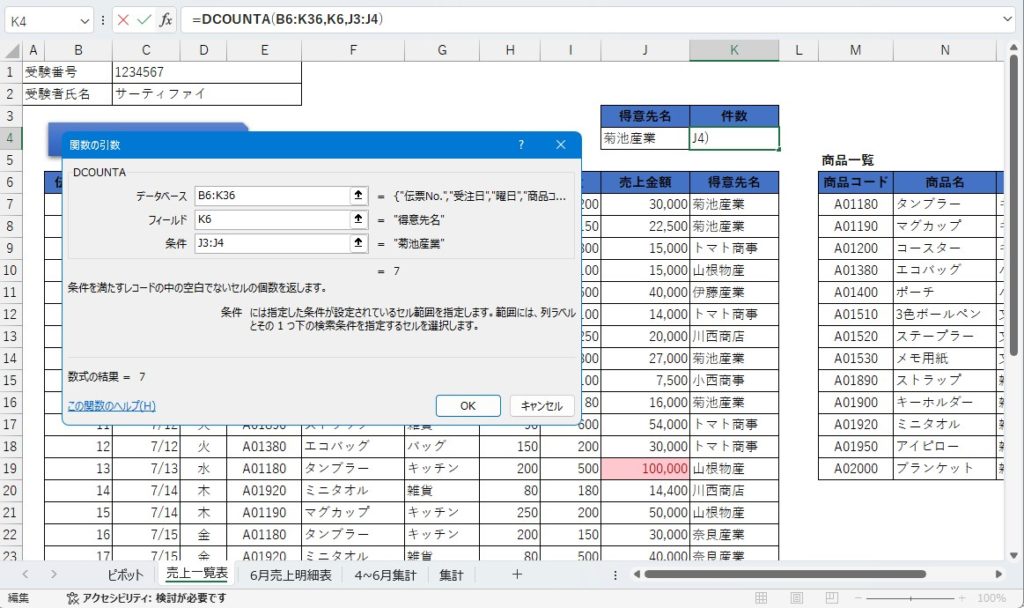
計算結果の確認
「OK」ボタンをクリックすると、セル(K4)に結果が表示されます。
「件数」が「7」と表示されていれば、正しく計算されています。「D地区売上一覧表」の「得意先名」が「菊池作業」のものが「7件」ということを表しています。もちろん使用するデータにより、この値は異なります。
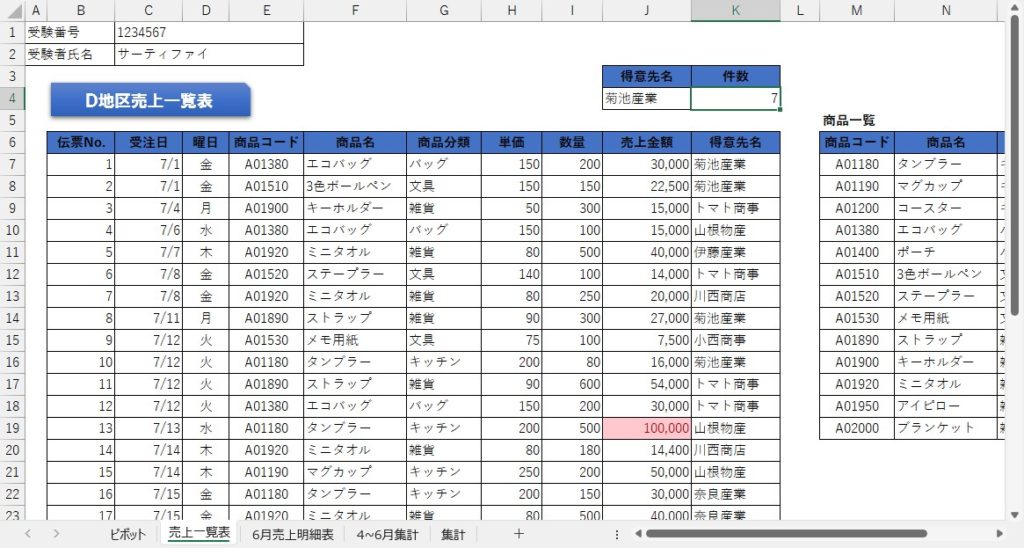
最後に
いかがでしたでしょうか?
DCOUNTA関数を用いれば、簡単に特定のデータの数をカウントできるということがわかりましたね。
実務でも割りと使いますので、覚えておいて損はないでしょう。

ではでは、参考までに。
おまけ
サーティファイのExcel®表計算処理技能認定試験2級を受験するにあたり、これさえ買っておけば必ず受かるといっても過言ではない一冊の本をオススメ致します。
それがこちら。
私も購入させていただき、大変お世話になっております。


コメント